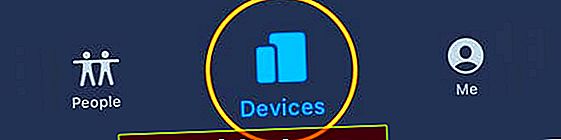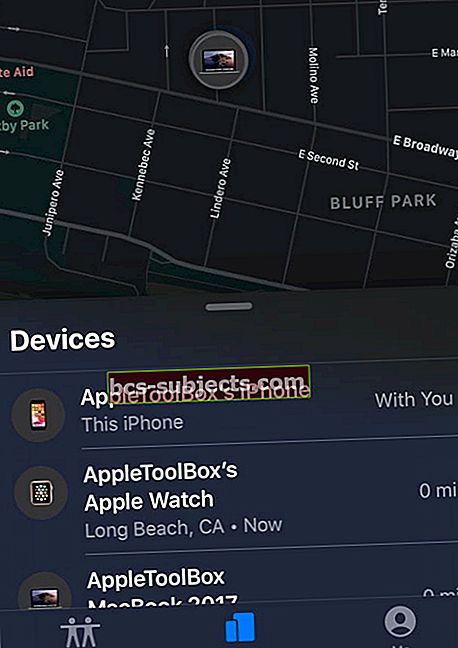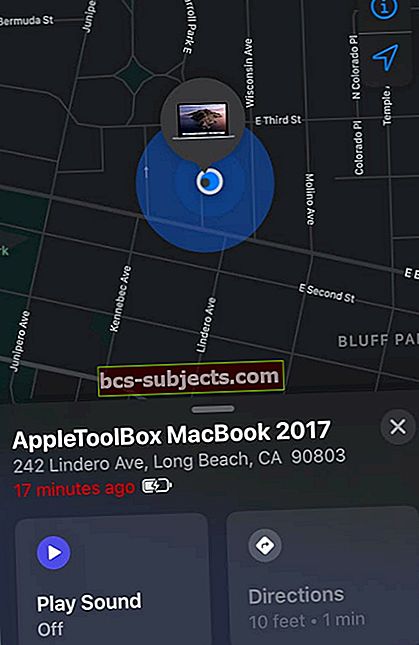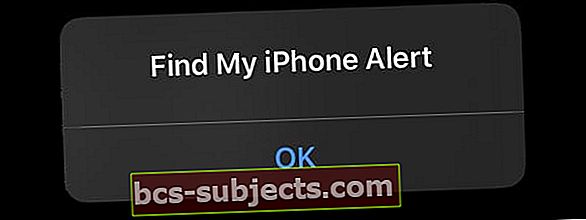لقد كنا جميعًا هناك في مرحلة ما. كنت تشاهد التلفاز على الأريكة وينزلق جهاز iPhone الخاص بك من جيبك والآن لا يمكنك العثور عليه. كان طفلك يلعب بجهاز iPhone الخاص بك ولا يمكن لأي شخص العثور عليه في المنزل.
كيف يمكنني العثور على جهاز iPhone الخاص بي إذا كان في الوضع الصامت؟
أنت تعلم أنه في مكان ما في منزلك أو سيارتك ولكن لا يمكنك تحديد موقعه.
لإيقافه ، قمت مؤخرًا بتبديل جهاز iPhone الخاص بك في الوضع الصامت. هذا يخلق مشكلة إذا كنت تحاول تحديد موقع iPhone الخاص بك عن طريق الاتصال به من هاتف آخر.
يوضح لك هذا المقال كيفية تحديد موقع iPhone الخاص بك الذي تم تشغيل الوضع الصامت عليه.
لكن النصائح تعمل مع أي جهاز ، بما في ذلك iPad و iPod و Apple Watch وحتى أجهزة Mac!
يستخدم اوجد (سابقًا Find My iPhone)
هذا الموقف هو المكان الذي يكون فيه Find my iPhone على iCloud مفيدًا.
يمكنك بالفعل استخدام التطبيق على موقع icloud الإلكتروني وإرسال إشارة تنبيه إلى جهاز iPhone الخاص بك لتحديد موقع الجهاز.
تتجاوز Apple وضعك الصامت وستتمكن من سماع صوت تنبيه عالي على جهازك ، مما يسهل تعقبه.
تحتاج إلى إعداد Find My قبل أن يفقد جهاز iPhone أو أي جهاز آخر!
لاستخدام Find My ، يجب أن تكون قد قمت بإعداده مسبقًا على جهاز iPhone الخاص بك
انقر على الإعدادات> معرف Apple وقم بالتمرير لأسفل وتأكد من أن لديك اوجدممكن هنا.
بالنسبة لنظام التشغيل iOS الأقدم ، انتقل إلى الإعدادات> معرف Apple> iCloud> Find My iPhone. 
آلية إطلاق إشارة التنبيه ليست بديهية للغاية.
فيما يلي الخطوات التي تساعدك في تحديد موقع iPhone الخاص بك إذا كنت قد قمت بإعداده في الوضع الصامت.
كيفية العثور على iPhone في الوضع الصامت باستخدام موقع iCloud الإلكتروني: 3 خطوات لتحديد موقع iPhone الصامت
الخطوة 1 سجّل الدخول إلى موقع iCloud الإلكتروني على جهاز كمبيوتر باستخدام بيانات الاعتماد الخاصة بك وانقر على Find my iPhone.

الخطوة 2 إذا لزم الأمر ، أدخل معرف Apple وكلمة المرور.
يعرض لك التطبيق خريطة مع جميع أجهزة Apple الخاصة بك التي تم تمكين ميزة "العثور عليها". انقر فوق "جميع الأجهزة" في الجزء العلوي واختر iPhone الخاص بك.

الخطوه 3 في الشاشة التالية ، سيُظهر لك موقع iPhone على الخريطة بالإضافة إلى تزويدك بخيارات التتبع في الزاوية اليمنى العليا من الشاشة.
كل ما عليك فعله هنا هو النقر فوق "تشغيل الصوت". هذا يجعل جهاز iPhone الخاص بك يصدر صوت تنبيه بحيث يمكنك تتبعه بسهولة في منزلك.

اطلب من أحد أفراد العائلة العثور على iPhone الخاص بك إذا كنت تستخدم Family Sharing
إذا كنت تستخدم Family Sharing ، أي فرد من أفراد الأسرة يمكن أن تساعد في تحديد موقع جهاز العائلة المفقود من خلال تسجيل الدخول إلى iCloud باستخدام Apple ID الخاص بهم.
بمجرد تسجيل الدخول ، يمكن لأحد أفراد العائلة تحديد موقع أي جهاز يستخدمه أفراد العائلة مع Family Sharing.
كيفية العثور على iPhone في الوضع الصامت باستخدام جهاز آخر
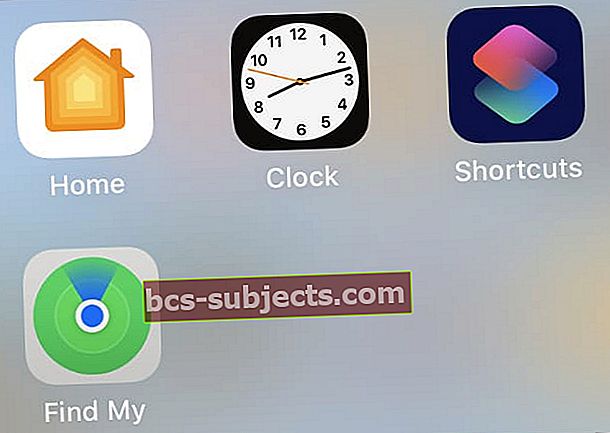 قد يكون تطبيق Find My موجودًا في مجلد على شاشتك الرئيسية.
قد يكون تطبيق Find My موجودًا في مجلد على شاشتك الرئيسية. يمكنك أيضًا استخدام تطبيق Find My على جهاز آخر أو جهاز أحد أفراد العائلة لتحديد موقع iPhone المفقود (أو أي جهاز Apple آخر.) وهذا يشمل أجهزة Mac التي تستخدم macOS Catalina +!
- افتح تطبيق Find My على جهاز آخر تم تسجيل الدخول إليه باستخدام نفس معرف Apple أو استخدم جهاز أحد أفراد العائلة إذا كنت تشارك خطة عائلية
- اضغط على علامة تبويب الأجهزة في الجزء السفلي من التطبيق
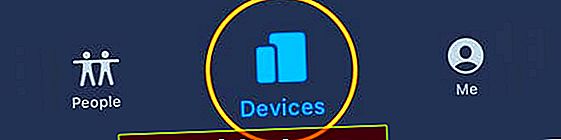
- حدد موقع وانقر فوق اسم iPhone المفقود (أو اسم جهاز مفقود آخر)
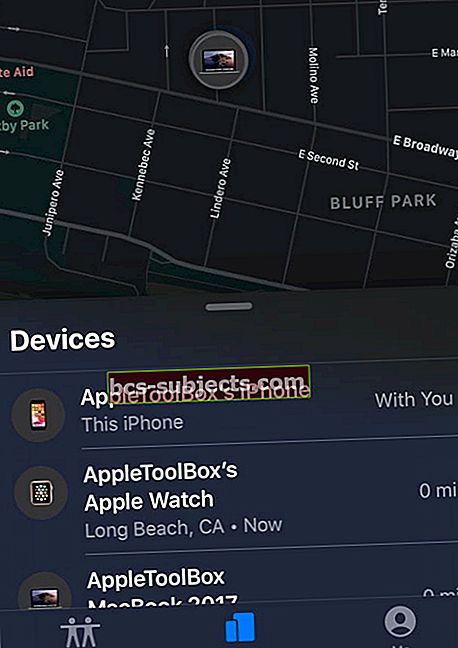
- إذا كان الجهاز قريبًا ، فاختر تشغيل الصوت لمساعدتك في العثور عليه
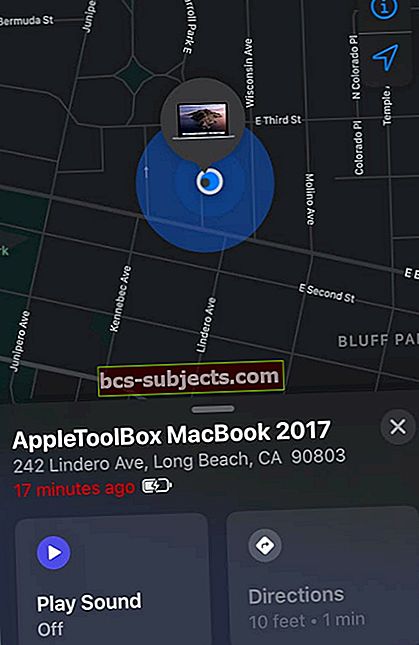
- إذا لزم الأمر ، انقر فوق الاتجاهات لمساعدتك في تحديد موقعه (إذا لم يكن يظهر في مكان قريب)
- استمع إلى صوت التنبيه الذي يتم تشغيله على جهاز iPhone أو Apple المفقود
- تعرض الجهاز المفقود أيضًا إشعارًا بأن شخصًا ما قام بتنشيط ميزة "العثور على"
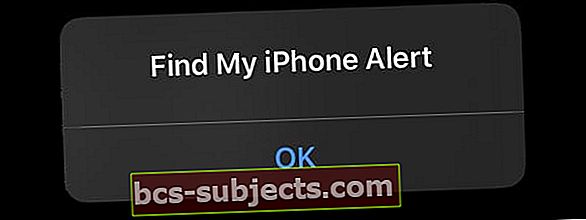
ماذا تفعل إذا لم يتم تشغيل Find My على جهاز iPhone المفقود أو أي جهاز Apple آخر
إذا لم تكن قد شغلت Find My قبل أن تكتشف أن جهازك مفقود ، فلا يمكن استخدامه لتحديد موقع جهازك.
Find My هي الطريقة الوحيدة التي يمكنك من خلالها تتبع أو تحديد موقع الجهاز المفقود أو المفقود.
إذا لم يتم تمكين Find My على جهازك قبل أن تختفي، لا تستطيع Apple العثور على جهازك أو تتبعه أو الإبلاغ عنه نيابةً عنك.
بدلاً من ذلك ، استمر في البحث يدويًا وإذا لم تتمكن من تحديد موقعه ، فتأكد من حماية بياناتك
- قم بتغيير كلمة مرور معرف Apple الخاص بك لمنع أي شخص من الوصول إلى بياناتك
- قم بتغيير كلمات المرور لأي حسابات أخرى على جهازك مثل حسابات البريد الإلكتروني أو Facebook أو Twitter
- أبلغ سلطات إنفاذ القانون المحلية بجهازك المفقود أو المسروق وقدم لهم الرقم التسلسلي (الموجود على العبوة أو الفاتورة / الإيصال الخاص بالجهاز)
- بالنسبة إلى أجهزة iPhone و iPad المحمولة ، أبلغ شركة الاتصالات اللاسلكية عن جهازك المفقود أو المسروق
- قم بإزالة جهازك المفقود أو المسروق من قائمة الأجهزة الموثوقة
- قم بزيارة صفحة حساب معرف Apple الخاص بك
- انتقل إلى قسم الأجهزة وقم بإزالة الجهاز المفقود
يتم إحتوائه
هذه ميزة رائعة يمكن لجميع مستخدمي iPhone و iPad و iPod plus Apple Watch و Mac استخدامها.
سوف تجد هذه الميزة في متناول يديك إذا كنت تميل إلى مشاركة iPhone الخاص بك مع طفلك الصغير في المنزل. فقط ، تأكد من تشغيل ميزة Find My!
إذا كانت لديك نصائح وحيل أخرى مفضلة تستخدمها لتحديد موقع iPhone الخاص بك ، فنحن نحب أن نسمع منك.